„Ich benutze dieses Sony-Telefon seit mehreren Jahren und es befinden sich viele wichtige Textnachrichten auf dem Telefon. Wie übertrage ich Textnachrichten von meinem Sony Xperia auf meinen Computer? Weil sie mein wertvolles Gedächtnis sind.“
Viele Menschen möchten die Textnachrichten auf dem Computer behalten, obwohl sie das alte Sony-Telefon gegen ein neues austauschen. Es lässt sich nicht leugnen, dass einige Nachrichten wichtige Informationen enthalten. Sie werden sie daher aufbewahren. Um Textnachrichten effektiv vom Sony Xperia auf den Computer zu übertragen, erhalten Sie in diesem Artikel drei Empfehlungen.
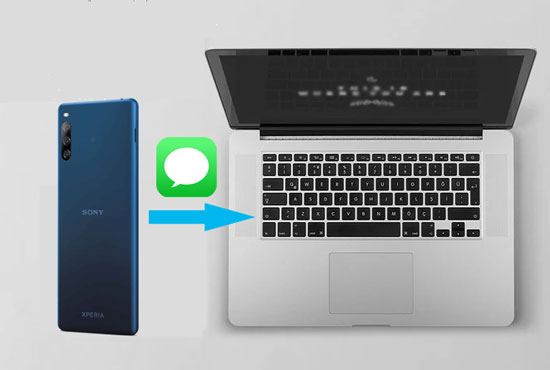
Die letzte Methode zum Sichern von Textnachrichten ist die Verwendung dieser Backup-Software von Sony – Samsung Messages Backup . Sie können Ihre Textnachrichten vor der Übertragung einzeln auf dem Computer auswählen. Sie können auch auf dem Computer Nachrichten senden und Absendern antworten. Somit handelt es sich um eine plattformübergreifende Verwaltung Ihrer Nachrichten. Natürlich funktioniert es auch mit Ihren Kontakten, Anruflisten, Fotos, Videos, Apps, Musik und Dokumenten.
Merkmale und Highlights dieser Backup-Software von Sony:
1. Übertragen Sie selektiv Textnachrichten, Kontakte, Anrufprotokolle, Fotos, Videos, Musik, Apps und Dokumente vom Sony Xperia auf den Computer.
2. Sichern Sie nicht nur mit einem Klick alle Textnachrichten vom Sony Xperia auf dem Computer, sondern übertragen Sie auch Fotos , Musik und andere Dateien zwischen dem Sony Xperia und dem Computer.
3. Unterstützung für die Verwaltung Ihrer SMS mit Senden, Empfangen, Bearbeiten, Löschen und weiteren Funktionen.
4. Ermöglichen Sie die Verwaltung anderer Sony-Dateien auf dem Computer mit mehreren praktischen Funktionen.
5. Sie können Screenshots Ihres Sony Xperia auf dem Computer machen.
6. Stellen Sie die gesicherten Sony-Daten mit einem Klick vom Computer wieder her.
Laden Sie diese Sony Xperia-Backup-Software kostenlos herunter.
Schritt 1: Starten Sie das Programm
Wenn Sie das Sony-Backup-Programm herunterladen und auf dem Computer installieren, starten Sie es bitte direkt und wählen Sie das Modul „ Android Assistant “.
Schritt 2: Sony Xperia mit dem PC verbinden
Verbinden Sie Ihr Sony Xperia mit einem USB-Kabel mit dem PC und aktivieren Sie das USB-Debugging auf dem Mobiltelefon.
Schritt 3: Übertragen Sie Textnachrichten vom Sony Xperia auf den Computer
- Nach der Verknüpfung müssen Sie im linken Bereich die Kategorie „ SMS “ auswählen.

- Ihre Nachrichten werden auf der rechten Seite angezeigt. Sie können die gewünschte SMS auswählen und oben auf die Schaltfläche „ Exportieren “ tippen. Ihre ausgewählten Nachrichten werden in Kürze an Ihren Computer gesendet.

Tipps:
Wie übertrage ich Textnachrichten vom Sony Xperia zum Samsung? Bitte beachten Sie diese 4 Lösungen, Sie werden die Nachrichtenübermittlung mühelos erreichen.
Wie können Sie Daten geschickt von Samsung auf das Sony Xperia übertragen ? Dieser Ratgeber verrät Ihnen die Antwort.
Mithilfe von SMS Backup & Restore können Sie Textnachrichten effizient von Ihrem Sony Xperia auf den Computer übertragen und herunterladen. Darüber hinaus können Ihre SMS-, MMS- und Anrufprotokolle im XML-Format gesichert werden, sodass die Sicherungsdaten auf dem Computer lesbar sind, nachdem Sie die Sicherungsdaten auf den Computer heruntergeladen haben.
Schritt 1: Installieren Sie SMS Backup & Restore
Laden Sie SMS Backup & Restore von Google Play auf Ihr Sony Xperia herunter und installieren Sie es auf dem Telefon.
Schritt 2: Sichern Sie Textnachrichten
Starten Sie dann die App und klicken Sie auf die Option „ Sichern “. Wenn Sie das Symbol „ Textnachrichten “ auf dem Bildschirm sehen, kreuzen Sie es bitte an. Als nächstes können Sie die Option „ Alle Gespräche “ oder „ Nur ausgewählte Gespräche “ wählen.
Schritt 3: Laden Sie Textnachrichten auf den Computer herunter
Wählen Sie die Option, Ihre Textnachrichten per E-Mail zu sichern, und klicken Sie auf das Symbol „ Sichern “. Wenn Sie fertig sind, können Sie sich bei Ihrem E-Mail-Konto anmelden, um die Sicherungsnachrichten auf den Computer herunterzuladen.
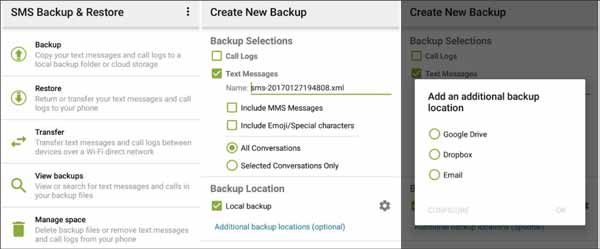
Lesen Sie auch:
Wie kann man Textnachrichten auf Android dauerhaft löschen ? Holen Sie sich diesen Artikel und Sie werden die Antwort erfahren.
Auf diese fünf Arten können Sie auch ganz einfach Daten von einem Sony Xperia auf ein anderes kopieren .
Um Textnachrichten schnell vom Sony Xperia auf den Computer zu übertragen, ist diese Sicherung und Wiederherstellung von Sony – Samsung Backup and Restore – so konzipiert, dass sie dies mit einem Klick erledigt. Das heißt, Sie können alle Textnachrichten vom Sony-Telefon mit einem Klick an den Computer senden. Darüber hinaus verfügt diese Software auch über die 1-Klick-Wiederherstellungsfunktion, mit der Sie die Nachrichten sofort auf Ihrem neuen Telefon wiederherstellen können.
1. Sichern Sie Textnachrichten vom Sony Xperia mit einem Klick kostenlos auf dem Computer, unabhängig von der Anzahl der Nachrichten auf dem Telefon.
2. Stellen Sie die gesicherten Textnachrichten vom PC auf dem Sony Xperia wieder her.
3. Neben Textnachrichten können Sie auch Musik, Videos, Fotos, Kontakte, Anrufprotokolle, Apps und Dokumente vom Sony-Telefon auf dem Computer sichern und sie jederzeit wiederherstellen.
4. Unterstützt Android OS 4.0 und höher, z. B. Sony Xperia 1 IV/Xperia 5 IV/Xperia 10 IV/Xperia Pro-I/Xperia 1 III/Xperia 5 III/Xperia Pro/Xperia 1 II/Xperia 5 II/Xperia 10 II, Samsung Galaxy S23/S22/S21/S20/S10/S9, Samsung Galaxy Tab S/Galaxy Tab 4/Galaxy Tab S5e, HTC U12 Life/U12+/U11/U19e, Motorola, LG, ZTE, Xiaomi, Huawei, OnePlus , und mehr.
5. Trotz der Verwendung von USB und WLAN können Sie Ihr Sony Xperia erfolgreich mit dem Computer verbinden.
6. Sie können die Daten vor der Wiederherstellung des Sony Xperia löschen.
Laden Sie diese Sicherungs- und Wiederherstellungssoftware unten kostenlos herunter.
Schritt 1: Laden Sie das Programm herunter
Bitte laden Sie diese Software im Voraus herunter und installieren Sie sie auf Ihrem Computer. Öffnen Sie es dann und verbinden Sie Ihr Sony Xperia mit einem USB-Kabel mit dem Computer.
Schritt 2: Sony Xperia erkennen
Aktivieren Sie den USB-Debugging-Modus auf dem Sony-Smartphone. Das Programm erkennt Ihr Telefon im Handumdrehen.
Schritt 3: Übertragen Sie Textnachrichten von Sony auf den PC
- Sobald die Verbindung hergestellt ist, klicken Sie bitte auf der Benutzeroberfläche auf das Symbol „ Sichern “.

- Wählen Sie auf der Seite die Option „ Nachrichten “ und tippen Sie dann auf das Symbol „ Sichern “, um mit der Übertragung von Textnachrichten vom Sony-Telefon auf den Computer zu beginnen.

Siehe auch: Können Sie iPhone-Daten schnell an Sony übertragen ? Glücklicherweise können Sie es jetzt mit diesem Artikel schaffen.
Es wird angenommen, dass dieser Beitrag Ihre Frage beantwortet hat, wie ich Textnachrichten von meinem Sony Xperia auf meinen Computer übertragen kann. Und mit diesen drei Ansätzen können Sie SMS nachweislich problemlos übertragen, sodass Sie einen auswählen können, mit dem Sie Ihre Nachrichten mühelos umwandeln können. Darüber hinaus sorgt die effizienteste SMS-Backup-Software – Samsung Messages Backup – dafür, dass Ihre Textnachrichten in kurzer Zeit auf den PC übertragen werden.
In Verbindung stehende Artikel
[3 detaillierte Tipps] So drucken Sie das Anrufprotokoll mühelos von Android aus
Android Manager für PC: Verwalten Sie Ihr Android-Telefon ganz einfach auf dem PC
Wie übertrage ich Textnachrichten mit 7 leistungsstarken Methoden von Android auf den Computer?
Wie übertrage ich Textnachrichten/iMessages vom iPhone auf Android?
Wie sende ich Text an mehrere Kontakte ohne Gruppennachricht auf Android? (Gelöst und einfach)
So stellen Sie gelöschte Textnachrichten auf Android ohne PC wieder her [Methoden und Tipps]
Urheberrecht © samsung-messages-backup.com Alle Rechte vorbehalten.